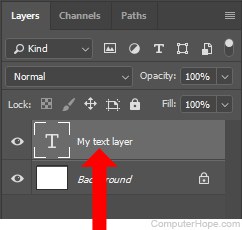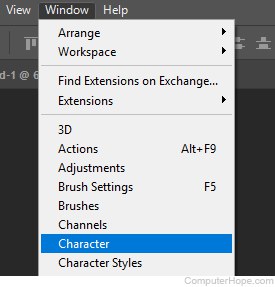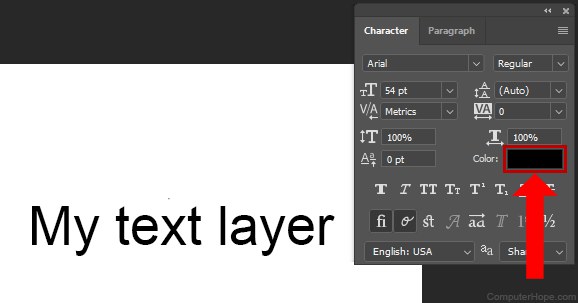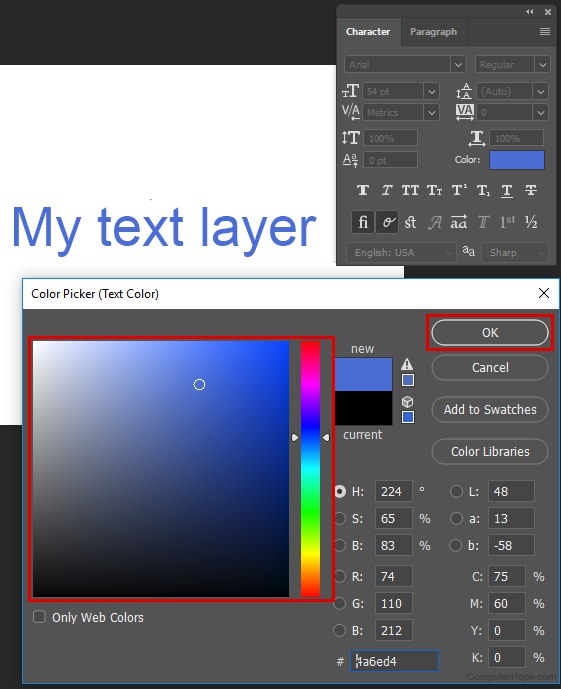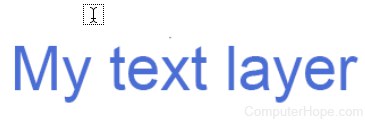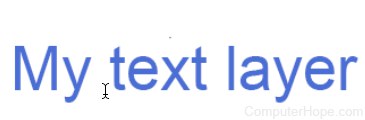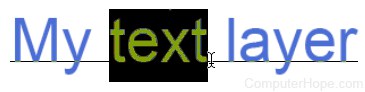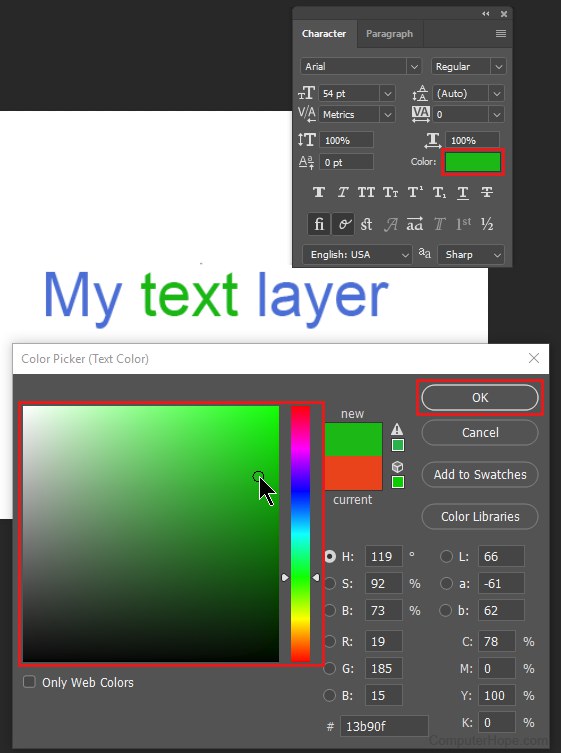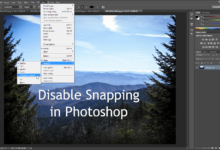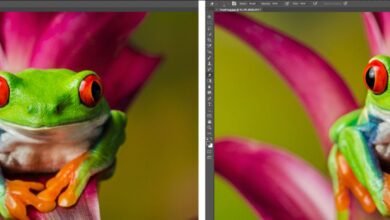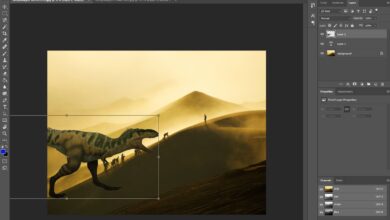Mise à jour : 11/13/2018 par Lojiciels.com
Dans Adobe Photoshop, un couche de texte est un type de calque spécial qui vous permet d’éditer, de modifier et de positionner librement les éléments de texte dans votre document Photoshop.
Pour changer la couleur du texte dans Photoshop, suivez les étapes ci-dessous.
Contenu
Changer la couleur de tout le texte d’un calque
Pour changer la couleur de votre texte, suivez ces étapes.
- Si vous n’avez pas de calque de texte, créez-en un maintenant et si vous en avez déjà un, passez à l’étape suivante. Pour créer un calque de texte, appuyez sur T pour sélectionner l’outil texte, puis cliquez n’importe où dans votre document pour placer le curseur texte. Tapez ensuite votre texte. Vous pouvez appuyer sur la touche Entrée pour créer une nouvelle ligne. Lorsque vous avez terminé, validez le texte en cliquant sur la coche (✔) dans la barre d’options. Ou bien, appuyez sur Ctrl+Enter (dans Windows) ou ⌘+Enter (dans macOS).
- Dans le Panneau des couchesPour sélectionner votre couche de texte, cliquez sur son nom. Si le panneau des calques n’est pas ouvert, vous pouvez l’ouvrir en appuyant sur F7ou ouvrir le Fenêtre et choisissez Couches.
- Ouvrez le Fenêtre et choisissez Personnage pour ouvrir le Panneau de caractères. Ici, vous pouvez tout changer sur l’aspect des lettres (aussi appelées caractères) et des mots, y compris la police, la taille de la police, le crénage et d’autres paramètres typographiques.
- Dans le Panneau de caractèrescliquez sur le bouton La couleur : qui indique la couleur de votre texte. En cliquant dessus, vous ouvrez la boîte Sélecteur de couleurs.
- Dans le Sélecteur de couleursChoisissez la couleur désirée, puis cliquez sur OK.
Changer la couleur de certaines lettres dans une couche de texte
Si vous souhaitez modifier la couleur des lettres individuelles de votre couche de texte, suivez ces étapes.
- Dans le panneau « Layers », sélectionnez votre couche de texte en cliquant sur son nom.
- Presse T pour utiliser l’outil de texte.
- Lorsque le curseur texte n’est pas sur une zone de texte existante, le curseur est entouré d’une boîte en pointillés, indiquant que vous pouvez cliquer pour créer une nouvelle couche de texte.
Placez votre curseur sur le texte que vous souhaitez modifier. La case autour de votre curseur disparaît, indiquant que vous pouvez cliquer dessus pour l’éditer.
- Mettez en évidence les lettres que vous voulez changer. Positionnez votre curseur avant la première lettre que vous souhaitez mettre en évidence. Cliquez et maintenez enfoncé, puis faites glisser le curseur pour mettre le texte en surbrillance.
- Ouvrez le Panneau de caractères (Fenêtre menu, Personnage). Toute modification apportée à la Panneau de caractères n’affecte que les lettres surlignées.
- Cliquez sur le bouton La couleur : pour ouvrir la Sélecteur de couleurs. Choisissez une nouvelle couleur pour les lettres surlignées, puis cliquez sur OK.
Répétez ce processus pour changer la couleur des autres lettres.